So zeichnen Sie Videos von einer Website auf PC/Mac/iPhone/Android auf
Nehmen Sie Website-Videos aus allen Quellen auf. Laden Sie den Videorecorder oder den Windows-Recorder kostenlos herunter und verwenden Sie ihn, um Online-Videos und -Audios für die 1:1-Offline-Wiedergabe aufzunehmen.
100% Sicher
100% Sicher

Was das Aufzeichnen von Videos von Mainstream-Websites betrifft, möchten Sie dies vielleicht tun, um die Filme offline online anzusehen oder den Online-Kurs, an dem Sie teilnehmen, später noch einmal zu überprüfen. Aber was auch immer die Gründe sein mögen, Sie wissen nicht, wie Sie Videos von Websites aufzeichnen können. Glücklicherweise stehen Ihnen je nach verwendetem Gerät mehrere Verfahren zur Verfügung. Achten Sie darauf, dass Sie das Urheberrecht und die Nutzungsbedingungen der Website, die Sie aufzeichnen, respektieren. Geben Sie die aufgezeichneten Videos nicht ohne Erlaubnis weiter oder verkaufen Sie sie nicht weiter. Sie sind nur für den persönlichen Gebrauch bestimmt.
Guide-Liste
Nehmen Sie Website-Videos mit dem AnyRec Screen Recorder auf Bildschirmaufnahme von Videos von Websites mit OBS Verwenden Sie den kostenlosen Online-Bildschirmrekorder So nehmen Sie Videos von einer Website auf Android/iPhone auf Sie können kein Video von einer Website aufnehmen? Verwenden Sie diese Lösungen! FAQs zur Website-Videoaufzeichnung| Browser-Bildschirmrekorder | Warum wählen? | Warum nicht wählen | Unterstütztes Betriebssystem |
|---|---|---|---|
| AnyRec Screen Recorder | Leicht und einfach zu verwenden. Sie können den gesamten Bildschirm, das Browserfenster oder einen benutzerdefinierten Bereich flexibel aufzeichnen. | Um auf den erweiterten Editor zugreifen zu können, müssen Sie die Vollversion aktualisieren. | Windows, Mac |
| OBS | Unterstützt die Aufzeichnung mehrerer Quellen mit anpassbaren Layouts und Tools. | Hohe CPU-Auslastung. Ein Computer mit geringer Leistungsklasse kann während der Aufnahme häufig abstürzen. | Windows, Mac, Linux |
| Kostenloser Online-Bildschirmrekorder | Keine zusätzliche Installation. 100% zum kostenlosen Aufzeichnen von Online-Videos von Browsern. | Die maximale Bildrate beträgt 24 fps. | Online |
| iOS-Bildschirmrekorder | In allen iPhones integriert. Sie können die Schnellaufnahme über das Kontrollzentrum starten. | Nehmen Sie Videos nur im MOV-Format auf. | iPhone (iOS 11 und höher) |
| AZ Bildschirmrekorder | Unterstützt interne Audioaufzeichnung ohne Rooting. | Die kostenlose Version enthält Werbung. | Android, iPhone |
So nehmen Sie Videos von einer Website auf [Windows/Mac]
AnyRec Screen Recorder bietet unter den fünf Möglichkeiten die ultimative Möglichkeit, Videos von einer Website aufzunehmen. Dieses Tool ist eine leichte und dennoch leistungsstarke Aufnahmesoftware für jedermann. Sie können damit Online-Aufzeichnungen, Anrufe, Besprechungen, Gameplay, Kurse und Website-Momente aufzeichnen. Ganz zu schweigen davon, dass es auch frei von Wasserzeichen ist. Dieses Offline-Tool ist außerdem sehr leichtgewichtig und beansprucht weder das Internet noch zu viel Verarbeitungsspeicher, was eine reibungslose Aufnahme von Videos von Websites gewährleistet. Darüber hinaus können Sie einen Bereich zum Aufzeichnen von Videos von der Website auswählen, sei es Vollbild, ausgewähltes Fenster, oder einen beliebigen Teil anpassen. Mit diesem benutzerfreundlichen Rekorder können Sie ganz einfach besondere Momente festhalten, Ihr Video bearbeiten und in den gewünschten Formaten speichern.

Führen Sie Videoaufnahmen auf allen Websites ohne Popup durch.
Nehmen Sie Browser-Audio und Mikrofonstimme flexibel auf.
Holen Sie sich fortschrittlichen Video-Trimmer, Kompressor und weitere Tools.
Kein Wasserzeichen, keine zeitliche Begrenzung oder Qualitätsverlust bei der Videoaufzeichnung der Website.
100% Sicher
100% Sicher
Schritt 1.Kurz nach dem Start AnyRec Screen Recorder, klicken Sie auf die Schaltfläche „Videorecorder“. Stellen Sie sicher, dass das Video, das Sie auf der Website aufnehmen möchten, bereit ist.

Schritt 2.Wählen Sie dann den gewünschten Bereich für die Aufzeichnung aus, entweder „Vollständig“ oder „Benutzerdefiniert“. Angenommen, Sie wählen „Benutzerdefiniert“, können Sie den Bereich ganz einfach anpassen oder das aktive Fenster auswählen.

Schritt 3.Aktivieren Sie Audiooptionen wie „Systemton“, um den Computerton aufzunehmen, und die Option „Mikrofon“, um eine Sprachaufzeichnung durchzuführen. Klicken Sie später zum Starten auf die Schaltfläche „REC“.

Schritt 4.Wenn Sie fertig sind, klicken Sie auf die Schaltfläche „Stop“, um zum Fenster „Vorschau“ zu gelangen, sehen Sie sich das Video an und prüfen Sie, ob Kürzungen erforderlich sind. Klicken Sie auf die Schaltfläche „Fertig“, um die aufgezeichneten Videos von der Website zu speichern.

100% Sicher
100% Sicher
So verwenden Sie OBS zum Aufzeichnen von Videos von Websites
Eine weitere lohnende Möglichkeit, Videos außerhalb der Website aufzunehmen, ist OBS Studio. Es bietet eine kostenlose und Open-Source-Aufnahme für Windows-, Mac- und Linux-Betriebssysteme. Damit können Sie problemlos Videos auf Ihrem Computer, Live-Streaming und sogar Videos mit einer Webcam aufzeichnen, um Ihre Reaktion einzubeziehen. So verwenden Sie OBS Studio zum Aufzeichnen von Videos aus dem Internet:
Schritt 1.Bereiten Sie Ihr Video vor und starten Sie dann OBS Studio. Klicken Sie in der linken Ecke auf die Schaltfläche „Hinzufügen“, um eine neue Szene hinzuzufügen. Klicken Sie dann im Abschnitt „Quellen“ auf die Schaltfläche „Hinzufügen“, um „Audioeingang“, „Ausgabeerfassung“ und „Browser“ hinzuzufügen.
Sie können auch „Display Capture“ und „Window Capture“ wählen, um Videos entsprechend Ihren Bedingungen aufzuzeichnen.
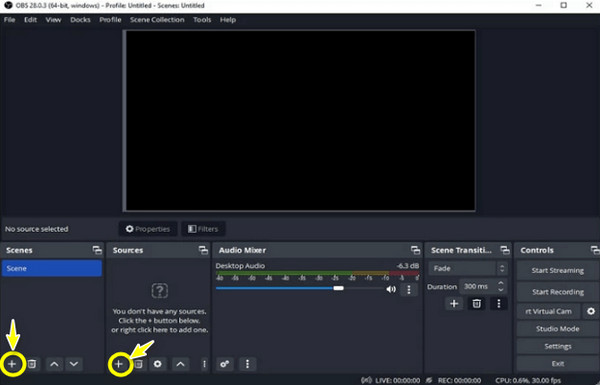
Schritt 2.Wenn Sie mit Ihrer Webcam Videos von einer Website aufnehmen möchten, vergessen Sie nicht, „Videoaufnahmegerät“ hinzuzufügen. Fügen Sie später die „URL“ in den Browser ein und sie wird in der Szene angezeigt. Sie können die Position und Größe anpassen.
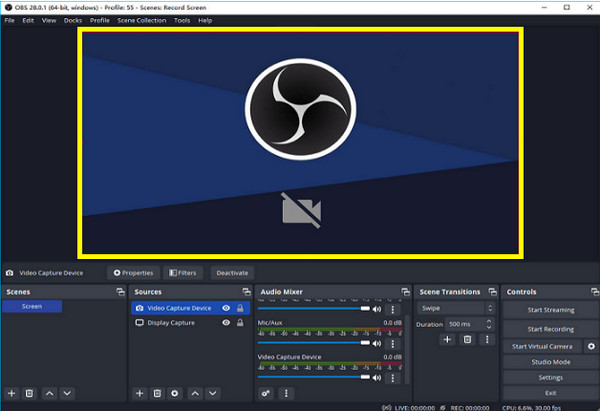
Schritt 3.Nachdem alles entschieden ist, klicken Sie auf die Schaltfläche „Aufnahme starten“, um das Video abzuspielen. Klicken Sie auf die Schaltfläche „Aufnahme beenden“, wenn Sie fertig sind. Um die Aufzeichnung anzusehen, klicken Sie auf die Schaltfläche „Datei“ und wählen Sie „Aufzeichnung anzeigen“.
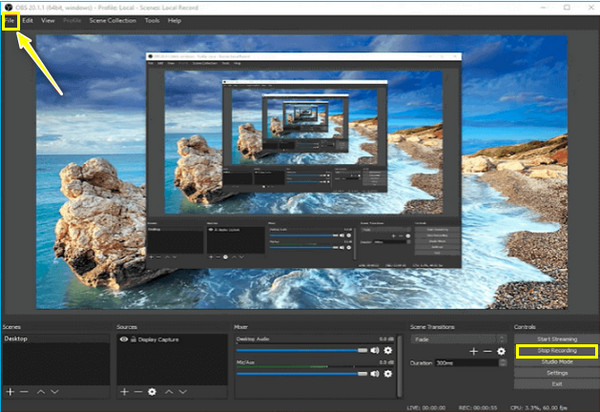
Online-Methode zum kostenlosen Aufzeichnen von Videos von Websites im MP4-Format
Nach all den Programmen, die zum Aufzeichnen von Videos von einer Website unbedingt installiert werden müssen, wenn Sie sich eine bequeme Möglichkeit zum Aufnehmen von Videos von einer Website wünschen, ohne etwas installieren zu müssen, AnyRec Kostenloser Bildschirmrekorder ist für Sie gemacht! Ein Online-Bildschirmaufzeichnungstool ist kein Hindernis für eine gute Leistung, da es Videoanrufe, Videos, Gameplay und mehr kostenlos aufzeichnen kann!
- Nehmen Sie kostenlos Videos von Websites mit oder ohne Audio auf.
- Bewahren Sie Ihre Aufnahmen auf und organisieren Sie sie in der Verlaufsliste.
- Bietet hochwertige Videos und Audio in jedem Szenario.
- Das Hinzufügen von Zeichnungen und Anmerkungen kann während der Aufzeichnung erfolgen.
Schritt 1.Besuche den AnyRec Kostenloser Bildschirmrekorder Offizielle Seite. Klicken Sie später auf die Schaltfläche „Jetzt aufnehmen“ und wählen Sie dann den Aufnahmebereich und die Audiooptionen aus. Bitte beachten Sie, dass das Video von der Website fertig sein sollte.
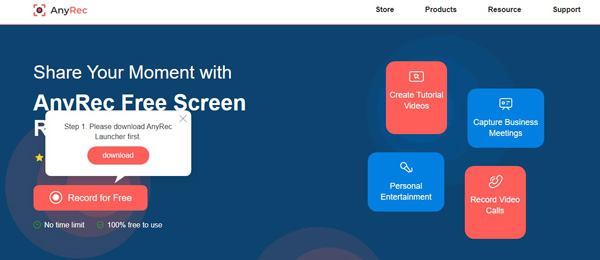
Schritt 2.Nachdem Sie alles geklärt haben, klicken Sie auf die Schaltfläche „Rec“, um zu beginnen. Sobald der Vorgang abgeschlossen ist, klicken Sie auf die Schaltfläche „Stopp“ und entscheiden Sie, ob Sie beim Exportieren das Format „WMV“ oder „MP4“ verwenden möchten.
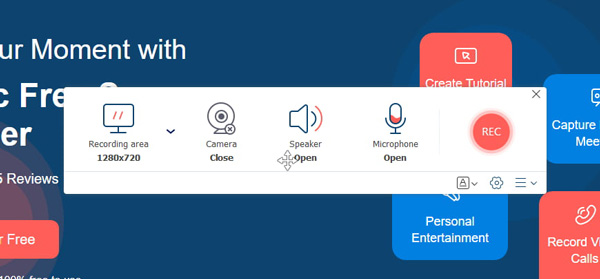
So nehmen Sie Videos von einer Website auf Android/iPhone auf
Genug mit Computern und beginnen Sie mit der Aufnahme von Videos von Websites auf Ihren Mobilgeräten wie Android und iPhone. Beide bieten eine einfache, schnelle und einzigartige Möglichkeit, Videos von Websites aufzunehmen; Für weitere Einzelheiten lesen Sie weiter, um zu erfahren, welches Aufnahmetool Sie auf Ihrem Mobiltelefon verwenden werden.
Nehmen Sie mit dem Standard-Recorder Videos von Online-Websites auf dem iPhone auf
Dank des im iPhone integrierten Rekorders können Sie mühelos Videos von einer Website aufzeichnen, ohne sich Sorgen um Wasserzeichen, Einschränkungen usw. machen zu müssen. Die Funktion wurde in iOS 11 und späteren Versionen eingeführt und hat sich zu einer der wertvollsten Funktionen des iPhones entwickelt. Aber erwarten Sie nicht zu viel davon, da es möglicherweise nicht Ihren Qualitätserwartungen entspricht. Wie auch immer, für die grundlegende Aufnahme sehen Sie sich das ausführliche Tutorial zum Aufzeichnen eines Browservideos an:
Schritt 1.Öffnen Sie das Website-Video, das Sie aufnehmen möchten. Sehen Sie sich dann den „Bildschirmrekorder“ im „Kontrollzentrum“ an, indem Sie bei iPhones mit einer Home-Taste nach oben wischen, während bei iPhones ohne Home-Taste ein „Nach unten wischen“ von der oberen rechten Ecke ausreicht.
Schritt 2.Tippen Sie im Kontrollzentrum auf „Bildschirmaufzeichnung“ oder die Schaltfläche „Kreis“, um den 3-Sekunden-Countdown zu starten.
Schritt 3.Wenn das Video fertig ist, tippen Sie oben auf die schwebende „rote“ Aufnahmeschaltfläche oder öffnen Sie das „Kontrollzentrum“, um die Aufnahme von Videos von der Website zu stoppen. Das aufgenommene Video kann dann in der „Fotos“-App angesehen werden.
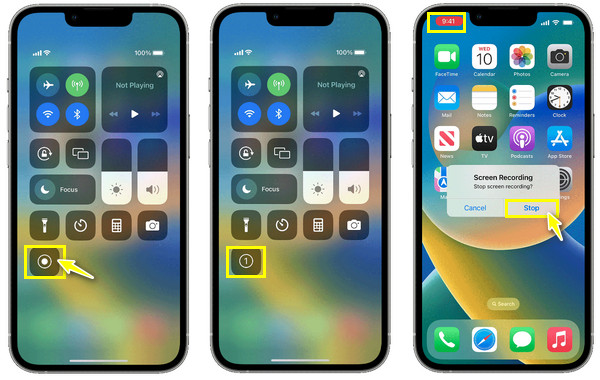
Nehmen Sie mit AZ Screen Recorder Online-Videos von Websites auf Android auf
Für Android gibt es viele Aufnahme-Apps, mit denen Sie Videos von Websites aufnehmen können. Eine der besten ist AZ Bildschirmrekorder. Ähnlich wie die integrierte Aufzeichnung unterstützt die App die Aufnahme von Bildschirmvideos, Anrufen, Gameplay und Live-Streaming. Android-Benutzer können damit auch grundlegende Bearbeitungen an ihren aufgenommenen Videos vornehmen. Um zu erfahren, wie Sie Videos von einer Website aufzeichnen, lesen Sie die ausführlichen Schritte weiter.
Schritt 1.Sobald der AZ Screen Recorder auf Ihrem Android-Gerät installiert ist, starten Sie ihn. Sie sehen sofort einen „Balken“ auf Ihrem Bildschirm.
Schritt 2.Tippen Sie in der Anwendung auf die Schaltfläche „Aufzeichnen“, um mit der Aufnahme von Videos von der Website zu beginnen, und warten Sie auf den Countdown von drei Sekunden.
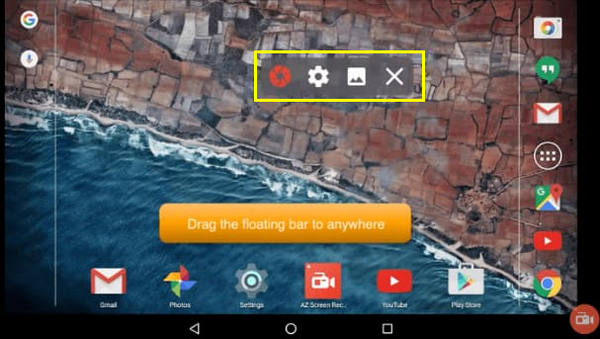
Fehlerbehebung bei Fehlern bei der Videoaufzeichnung auf der Website
Es können Situationen auftreten, in denen die Das Video wird während der Aufnahme leer oder schwarz. Das liegt daran, dass die Website die Bildschirmaufzeichnung erkennt und blockiert. Auch das instabile Netzwerk und Browserkompatibilitätsprobleme verursachen diesen Aufzeichnungsfehler. Aber machen Sie sich darüber keine Sorgen. Sie können die folgenden Lösungen verwenden, um das Problem der nicht funktionierenden Bildschirmaufzeichnung zu umgehen.
- Aktualisieren Sie Ihren Browser und Ihre Bildschirmaufzeichnungssoftware auf die neueste Version.
- Erhöhen Sie die Qualität der Videoaufnahme, erhöhen oder verringern Sie die Bildrate und ändern Sie den Bildschirmaufnahmebereich.
- Testen Sie die Internetgeschwindigkeit, um zu sehen, ob Ihr Video dadurch verzögert wiedergegeben wird, pausiert oder abstürzt.
- Beenden Sie Hintergrundprogramme, um Softwarekonflikte zu umgehen.
- Prüfen Sie, ob für Ihr aufgezeichnetes Video genügend Speicherplatz vorhanden ist.
- Verwenden Sie ein anderes Telefon oder eine andere Kamera, um Videos aufzunehmen.
FAQs zur Website-Videoaufzeichnung
-
Wie extrahiere ich ein Video von einer Website?
Sie können Videos von der Website mit den in diesem Beitrag genannten Mitteln für die Offline-Anzeige aufnehmen oder sich einen Konverter besorgen, der Ihnen dabei hilft, die URL zu kopieren und einzufügen und MP4 als Format auszuwählen.
-
Kann ich die Xbox Game Bar verwenden, um Videos von einer Website aufzunehmen?
Ja. Windows verfügt über einen sogenannten integrierten Rekorder, der in der Xbox Game Bar hauptsächlich für Spiele dient, aber auch bei jeder Anwendung funktioniert. Sie können dieses integrierte Tool verwenden, um gewünschte Videos von einer Website aufzunehmen.
-
Verfügen Android-Telefone wie iPhones über einen integrierten Bildschirmrekorder?
Ja. Android-Telefone mit Version 11 oder höher verfügen über ein integriertes Bildschirmaufzeichnungstool. Wenn Sie jedoch eine ältere Version als Android 11 verwenden, verwenden Sie einen Recorder eines Drittanbieters, um Videos von der Website aufzunehmen.
-
Wie nehme ich Videos von einer Website auf meinem Mac auf?
Sie können darauf vertrauen, dass der QuickTime Player Videos auf Ihrem Bildschirm aufzeichnet. Sobald Sie in der Datei darauf zugreifen, starten Sie die Aufnahme, indem Sie in der Menüleiste auf „Neuer Bildschirmrekorder“ klicken. Sie können darauf vertrauen, dass der QuickTime Player Videos auf Ihrem Bildschirm aufzeichnet. Sobald Sie in der Datei darauf zugreifen, starten Sie die Aufnahme, indem Sie in der Menüleiste auf „Neuer Bildschirmrekorder“ klicken.
-
Welche anderen Online-Bildschirmrekorder kann ich zum Aufzeichnen von Videos außerhalb der Website verwenden?
Neben dem besprochenen können Sie die Verwendung dieser Online-Tools in Betracht ziehen: Loom, VEED.IO, FlexClip, ClipChamp und andere, um Videos auf einer Website mit Audio aufzunehmen.
Abschluss
So einfach ist es, Videos von einer Website aufzunehmen! Wie Sie sehen, ist es viel einfacher, wenn Sie das richtige Bildschirmaufzeichnungstool im Sinn haben, wie das in iPhones integrierte OBS Studio, AZ Screen Recorder für Android usw. So können Sie ein Video speichern, das nicht zum Herunterladen, aber zum Anzeigen verfügbar ist. Auch wenn der Videolink nicht kopiert werden kann, können Sie dennoch eine digitale Kopie erstellen, indem Sie Video und Audio aufnehmen. Kurz gesagt, AnyRec Screen Recorder ist die Software der Wahl für eine praktischere Aufnahmemethode! Neben der Aufnahme von Videos von der Website können Sie weitere Aufnahmeoptionen bearbeiten und nutzen. Hier warten leistungsstarke Funktionen und hochwertige Ergebnisse auf Sie!
100% Sicher
100% Sicher
